添加惠普打印机的方法和步骤 怎样在电脑上添加惠普打印机
更新时间:2024-02-18 10:19:11作者:zsbaocheng
在现代化的办公环境中,打印机成为了不可或缺的办公设备之一,惠普打印机作为市场上备受青睐的品牌之一,其高品质和稳定性备受用户的认可。对于一些新手来说,在电脑上添加惠普打印机可能会显得有些困惑。接下来我们将介绍一些简单的方法和步骤,帮助大家轻松地在电脑上添加惠普打印机,让办公工作更加高效便捷。
步骤如下:
1在“控制面板”页面,点击“查看设备和打印机”进入。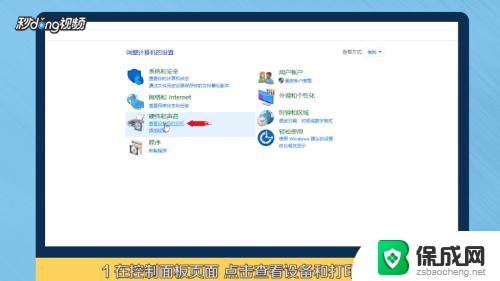 2选择“添加打印机”,点击“我所需的打印机未列出”。
2选择“添加打印机”,点击“我所需的打印机未列出”。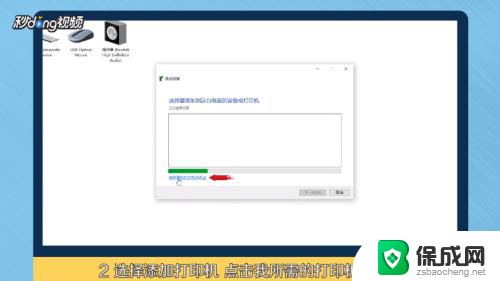 3选择“通过手动设置添加本地打印机或网络打印机”,点击“下一步”。
3选择“通过手动设置添加本地打印机或网络打印机”,点击“下一步”。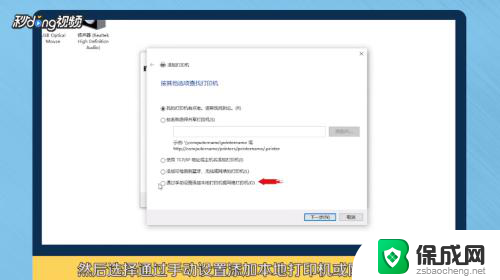 4点击“下一步”。选择已安装好的打印机,再点击“下一步”。
4点击“下一步”。选择已安装好的打印机,再点击“下一步”。 5点击“下一步”直至添加完成,点击“完成”即可在列表中看到打印机。
5点击“下一步”直至添加完成,点击“完成”即可在列表中看到打印机。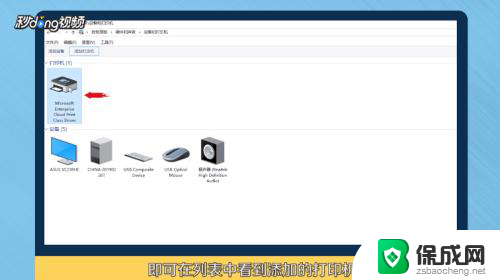 6总结如下。
6总结如下。
以上是关于如何添加惠普打印机的方法和步骤的全部内容,如果您遇到此问题,可以按照本文的方法进行解决,希望对大家有所帮助。
添加惠普打印机的方法和步骤 怎样在电脑上添加惠普打印机相关教程
-
 惠普mfp136wm打印机换墨盒图解 惠普mfp136w墨盒怎么安装
惠普mfp136wm打印机换墨盒图解 惠普mfp136w墨盒怎么安装2023-12-31
-
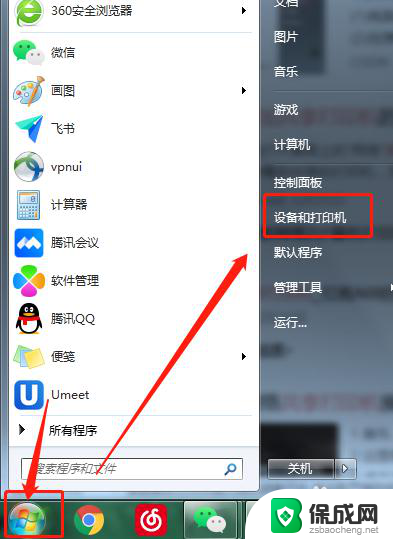 win10添加共享打印机打印不了 WIN10系统如何添加网络打印机
win10添加共享打印机打印不了 WIN10系统如何添加网络打印机2024-05-11
-
 win10在打印机与扫描仪中进入更多打印机设置 Win10如何添加打印机和扫描仪
win10在打印机与扫描仪中进入更多打印机设置 Win10如何添加打印机和扫描仪2024-06-20
-
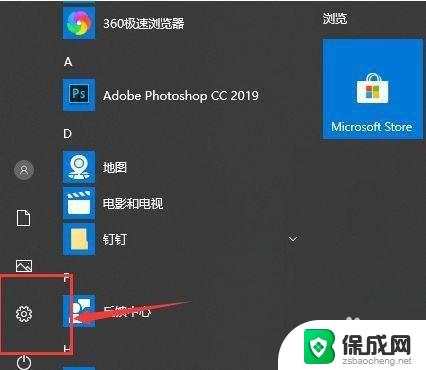 win10添加网络打印机出现问题 Win10网络打印机出错怎么解决
win10添加网络打印机出现问题 Win10网络打印机出错怎么解决2024-04-07
-
 彩色打印机如何加墨水 HP打印机如何加墨水步骤图
彩色打印机如何加墨水 HP打印机如何加墨水步骤图2024-02-01
-
 爱普生打印机wifi怎么连接 爱普生打印机WiFi设置教程
爱普生打印机wifi怎么连接 爱普生打印机WiFi设置教程2023-10-04
- 爱普生610k打印机更换色带 爱普生针式打印机610k色带安装步骤
- word添加水印文字水印 Word如何在文档中添加水印文字
- win10电脑在局域网搜不到 局域网中打印机无法添加的解决方法
- 电脑开机键是哪个图片 惠普电脑的开机键是什么
- 英伟达还能牛多久?2021年英伟达最新动态及未来发展趋势分析
- 如何有效升级显卡以提升游戏性能和图形质量:详细教程和实用技巧
- 英伟达中国打造国产GPU,摩尔线程冲刺IPO,估值超255亿
- 详细教程:Win10系统激活的多种方法与步骤,最新有效激活方法大揭秘
- 微软下跌1.41%,报416.59美元/股,市值跌破2.5万亿美元
- 详细步骤教你如何在Win7系统中进行系统还原,轻松恢复系统设置
新闻资讯推荐
- 1 微软下跌1.41%,报416.59美元/股,市值跌破2.5万亿美元
- 2 详细步骤教你如何在Win7系统中进行系统还原,轻松恢复系统设置
- 3 聊聊游戏本该怎么选择CPU(处理器):如何挑选最适合游戏的处理器?
- 4 AMD致命一击 将在移动平台上3D缓存,提升游戏体验
- 5 初探微软Win10/Win11新版Terminal,AI提升终端命令体验,全面解析最新终端技术革新
- 6 2024年11月CPU横评及选择推荐指南:最新CPU性能排名及购买建议
- 7 英伟达现在为什么甩AMD几条街了?来看看原因-详细分析两家公司的竞争优势
- 8 英伟达盘中超越苹果,再次成为全球市值最高公司,市值超过2.3万亿美元
- 9 微软宣布Win10系统将退休,如何应对升级问题?
- 10 微软上涨1.25%,报411.435美元/股,市值再创新高
win10系统推荐
系统教程推荐
- 1 惠普笔记本电脑如何重装系统win10 惠普笔记本如何重装win10系统教程
- 2 win11怎样调出分屏 笔记本如何实现分屏显示
- 3 win11如何设置不休眠 Win11电脑不休眠设置方法
- 4 来电对方听不到声音,我听得到怎么回事 手机通话时对方听不到我的声音怎么办
- 5 word怎么改名字 Office用户名如何修改
- 6 电脑怎么样添加打印机 Win10正式版如何添加打印机驱动
- 7 一插电源电脑就自动开机 电脑接通电源后自动开机怎么办
- 8 微软surface人脸识别怎么设置 面部识别设置安全性
- 9 0xc0000225 win10 修复 Windows 10 错误代码0xC0000225修复方法
- 10 win7台式系统重装 我的台式电脑如何重新安装win7系统